El இரட்டை வெளிப்பாடு விளைவு நீங்கள் ஒரு கலை தொடுதல் கொடுக்க அனுமதிக்கிறது மற்றும் ஒரு புகைப்படத்திற்கு அர்த்தத்துடன் ஏற்றப்பட்டது. போன்ற தொடர்களின் தலையங்கத்தில், எடுத்துக்காட்டாக, அதைப் பார்க்க முடிந்தது நான் உயிருடன் இருக்கிறேன் (ஆர்டிவிஇ) அல்லது உண்மையான துப்பறியும் (HBO). இது மிகவும் அழகாக இருக்கிறது, அதைச் செய்வது மிகவும் சிக்கலானது என்று நீங்கள் நினைக்கலாம், ஆனால் இல்லை, ஒழுங்கமைத்து அடுக்குகளின் வரிசையில் கவனம் செலுத்துங்கள். இந்த இடுகையில் நான் படிப்படியாக விளக்குகிறேன், ஃபோட்டோஷாப்பில் இரட்டை வெளிப்பாடு விளைவுடன் படங்களை உருவாக்குவது எப்படி முயற்சி செய்யுங்கள்!
பொருளைத் தேர்ந்தெடுத்து, சரியான தேர்வு மற்றும் பின்னணியை உருவாக்கவும்
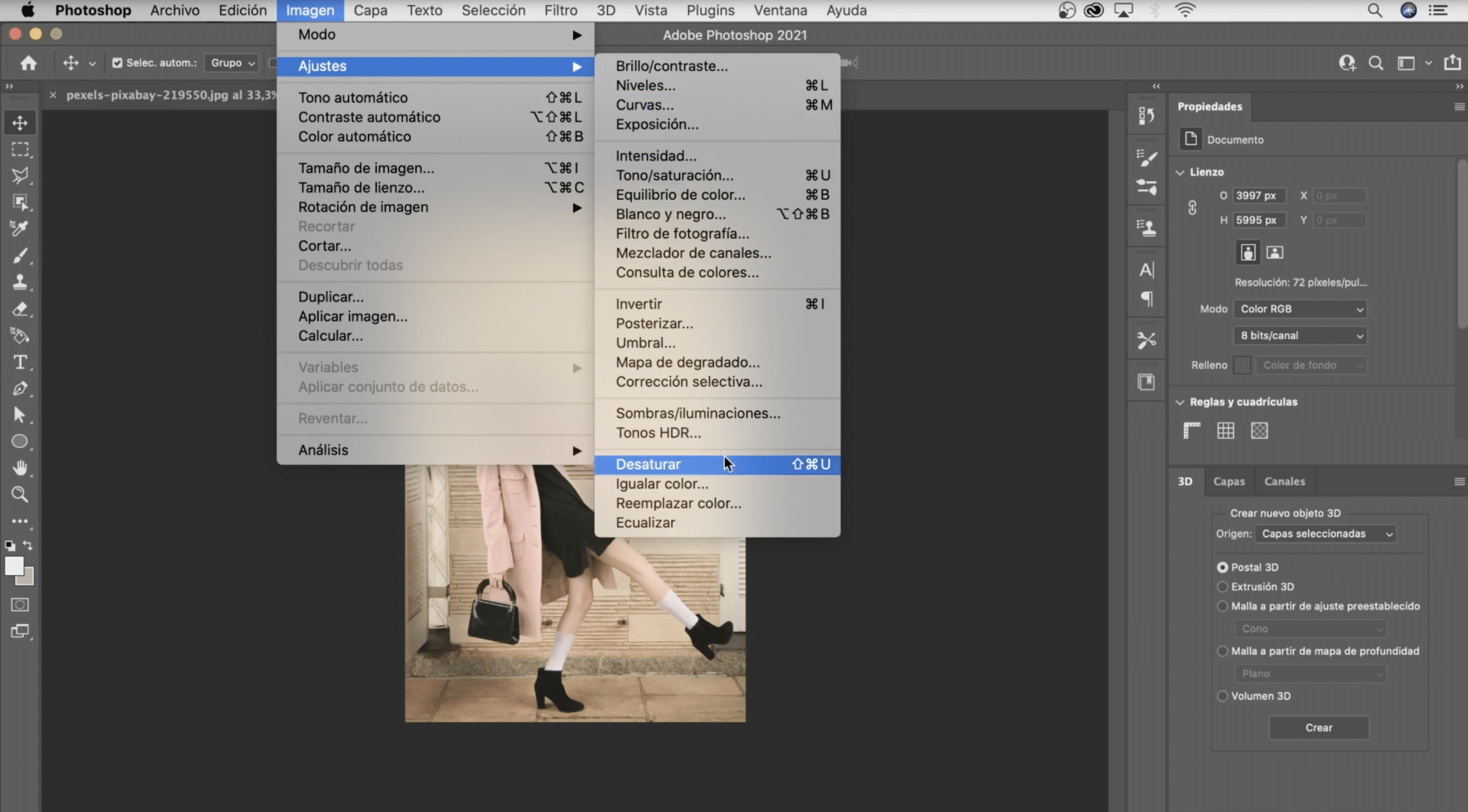
முன் சிறுகுறிப்பு: நீங்கள் வண்ணப் படத்தைப் பயன்படுத்தினால், செறிவூட்டலை அதிகபட்சமாக குறைக்கவும் (பட தாவல் > சரிசெய்தல் > டெசாச்சுரேட் என்பதற்குச் சென்று இதைச் செய்யலாம்).
நாம் முதலில் செய்வோம் பெண்ணைத் தேர்ந்தெடுக்கவும். நீங்கள் பயன்படுத்தலாம் "பொருளைத் தேர்ந்தெடு" கருவி, வேகமானது. நான் இங்கே விண்ணப்பித்த ஒரு தந்திரம் உங்களுக்கு உதவும் சரியான தேர்வுகளை செய்யுங்கள் (அதை இந்த இணைப்பில் விட்டு விடுகிறேன்).சப்ஜெக்ட் தேர்ந்தெடுக்கப்பட்டதும், தேர்வு தாவலுக்குச் செல்வோம், விருப்பத்தைத் தேடுவோம் "மாற்று" மற்றும் தேர்வை 2 பிக்சல்களில் சுருக்குவோம் ஒளிவட்டத்துடன் நம்மை விட்டுச் செல்வதைத் தவிர்க்க.
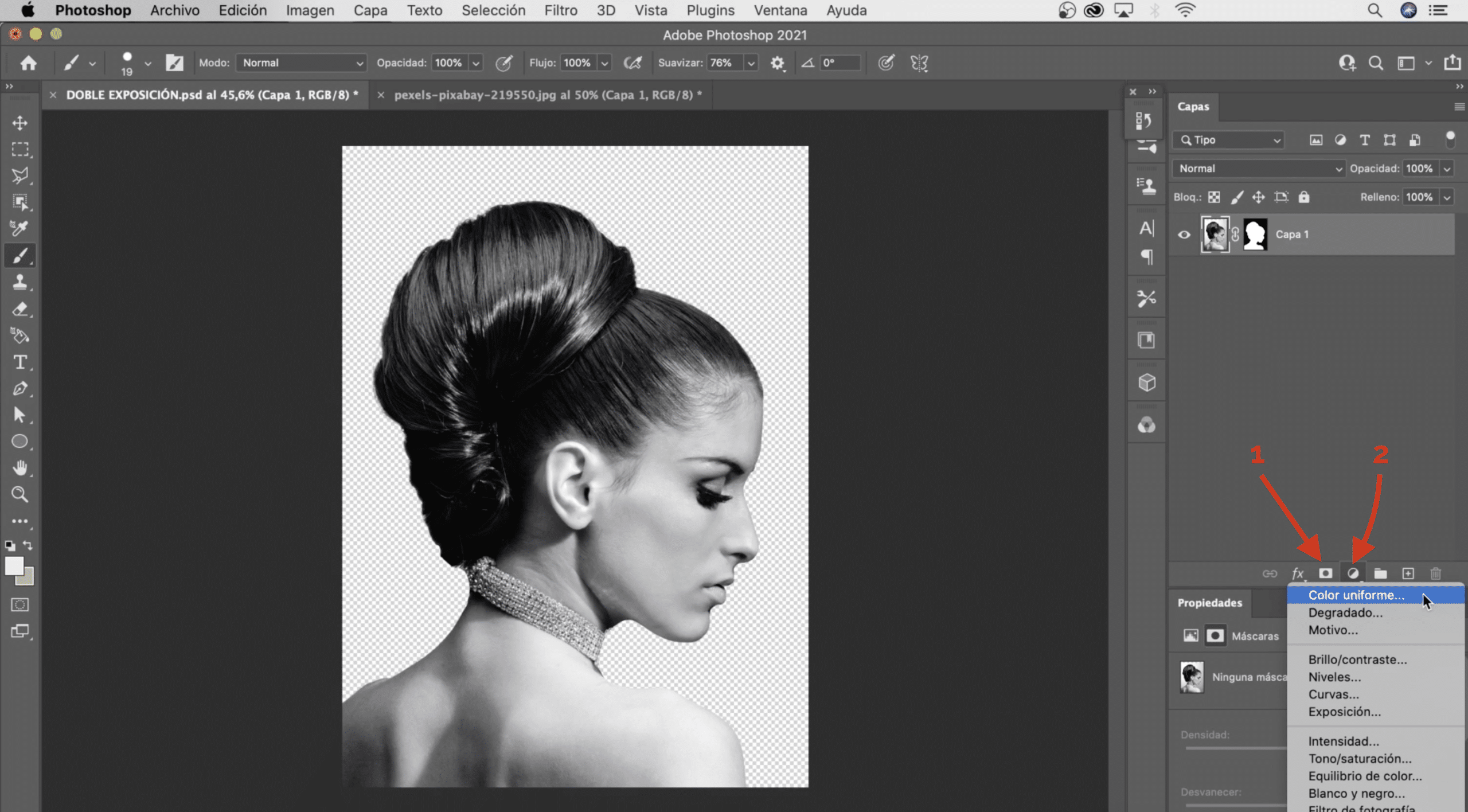
இப்போது நமக்குத் தேவை ஒரு அடுக்கு முகமூடியை உருவாக்கவும், "1" என்ற எண்ணுடன் குறிக்கப்பட்ட மற்றும் சுட்டிக்காட்டப்பட்ட சின்னத்தை அழுத்தினால் தானாகவே உருவாக்கப்படும். முகமூடியைக் கிளிக் செய்து, தூரிகை மூலம், சில குறைபாடுகளை சரிசெய்வோம், எடுத்துக்காட்டாக மூக்கு பகுதி, மற்றும் நெக்லஸின் மீதமுள்ள பகுதி போன்ற நம் மனதில் இருக்கும் வடிவமைப்பில் எதையும் சேர்க்காத விவரங்களை அகற்றுவோம். இது மேல் எஞ்சியிருக்கும் முடியை நீக்குகிறது. கருப்பு நிறத்தில் நாம் மறைத்து, வெள்ளை நிறத்தில் நாம் காணக்கூடிய அடுக்கை விட்டுவிடுகிறோம் என்பதை நினைவில் கொள்ளுங்கள். இறுதியாக, கட்டளை + டி (மேக்) அல்லது கண்ட்ரோல் + டி (விண்டோஸ்) ஐ அழுத்தவும் கேப்பை நகர்த்தி, ஆடை பார்க்கப்படுவதைத் தடுக்கவும் பெண்ணின் இந்த லேயரை "லேயர் 1" என்று அழைப்போம்.
லெட்ஸ் ஒரு பின்னணி உருவாக்க, நீங்கள் விரும்பும் வண்ணத்தை நீங்கள் கொடுக்கலாம், நான் வெள்ளை பின்னணியை வைக்க தேர்வு செய்துள்ளேன். அதை உருவாக்க, மேலே உள்ள படத்தில் "2" என்ற எண்ணுடன் தோன்றும் அடையாளத்தைக் கிளிக் செய்து, தேர்ந்தெடுக்கவும் சீரான நிறம் மற்றும் வண்ணத்தை தீர்மானிக்க ஒரு சாளரம் திறக்கும். இந்த அடுக்கை "பின்னணி" என்று அழைப்போம்.
இரண்டாவது படத்தை இறக்குமதி செய்து, லேயர் மாஸ்க்கை நகலெடுத்து, கலத்தல் பயன்முறையை மாற்றவும்

இது நேரம் புகைப்படத்தை இணைக்கப் போகும் படத்தை இறக்குமதி செய்யவும் பெண்ணின் நான் இந்த நிலப்பரப்பைத் தேர்ந்தெடுத்துள்ளேன், பொதுவாக இதுபோன்ற வடிவமைப்புகளில் சூரிய அஸ்தமனம் மிகவும் நன்றாக இருக்கும். நீங்கள் அதை நேரடியாக இழுக்கலாம், அது ஒரு புதிய லேயராக சேர்க்கப்படும், அதை உறுதிப்படுத்தவும் "அடுக்கு 1" க்கு மேல் மற்றும் அதற்கு "நிலப்பரப்பு" என்று பெயரிடவும்". ஒளிபுகாநிலையை குறைக்கவும் லேயரின், "லேயர் 1" ஐப் பார்க்க முடியும், மேலும் கட்டளை + டி (மேக்) அல்லது கண்ட்ரோல் + டி (விண்டோஸ்) அழுத்தவும், அதை நகர்த்தி அதன் பரிமாணங்களை மாற்றவும் அது உங்கள் விருப்பப்படி (அதன் அளவை பெரிதாக்கவோ அல்லது குறைக்கவோ விரும்பினால், நீங்கள் Mac இல் பணிபுரிந்தால் அல்லது alt இல் பணிபுரிந்தால், அதை சிதைப்பதைத் தவிர்க்க, விருப்ப விசையை அழுத்த மறக்காதீர்கள்).

ஆ ஓரலே அதன் அசல் ஒளிபுகாநிலையை (100%) திருப்பி அதன் மீது லேயர் முகமூடியின் நகலைப் பயன்படுத்துவோம் "லேயர் 1" இல் நாங்கள் உருவாக்கியுள்ளோம், நீங்கள் அதை கிளிக் செய்ய வேண்டும், மேலும் விருப்பம் (Mac) அல்லது alt (Windows) விசையை அழுத்தி, "இயற்கை அடுக்கு" க்கு இழுக்கவும். கூட கலப்பு பயன்முறையை மாற்றுவோம். நீங்கள் விரும்பும் ஒன்றைத் தேர்ந்தெடுக்கவும், நீங்கள் அடைய விரும்பும் பாணியைப் பொறுத்தது, நான் பரிந்துரைக்கிறேன்: மென்மையான ஒளி, வலுவான ஒளி அல்லது மிகைப்படுத்தவும். நான் தேர்ந்தெடுத்துள்ளேன் வலுவான ஒளி ஏனென்றால் சூரிய அஸ்தமன நிறங்கள் பாதுகாக்கப்பட வேண்டும் என்று நான் விரும்புகிறேன்.
சிறிய கறைகளை அகற்றி, "அடுக்கு 1" ஐ நகலெடுக்கவும்
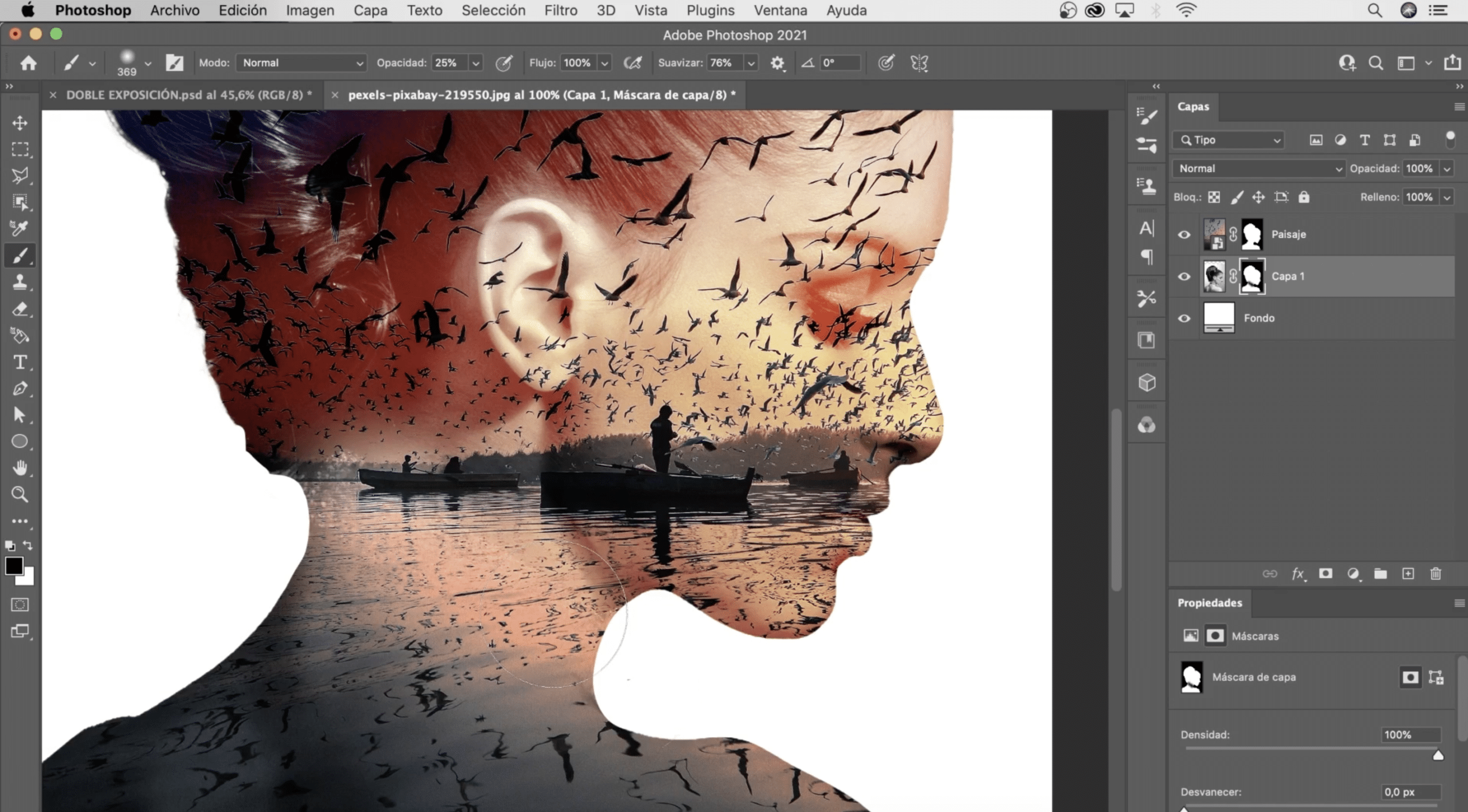
நான் கழற்றிய நெக்லஸின் பகுதி உங்களுக்கு நினைவிருக்கிறதா? நெக்லஸில் உள்ள ரைன்ஸ்டோன்கள் நிலப்பரப்பை மறைப்பதால் நான் அதைச் செய்தேன், நாங்கள் அதை அகற்றப் போகிறோம். "லேயர் 1" இன் லேயர் மாஸ்க்கிற்குச் சென்று தூரிகையைத் தேர்ந்தெடுக்கவும். கருவி விருப்பங்கள் பட்டியில் உள்ள அமைப்புகளை மாற்றவும், ஒரு வட்டமான மென்மையான தூரிகையைத் தேர்ந்தெடுத்து, அளவைப் பெரிதாக்கவும் மற்றும் ஒளிபுகாநிலையை 25% ஆகக் குறைக்கவும். நாங்கள் போகிறோம் நெக்லஸில் தட்டவும் அது மறைந்து போகும் வரை ஆனால் வெட்டுக்கள் அல்லது விசித்திரமான புள்ளிகளை கவனிக்காமல். காதின் கீழ் பகுதியிலும் இதையே செய்யுங்கள், இது மிகவும் இருட்டாக உள்ளது மற்றும் நிலப்பரப்பை அதிகமாக மறைக்கிறது. நீ முடிக்கும் பொழுது நகல் அடுக்கு 1, அதற்கு அடுக்கு 2 என்று பெயரிடவும் மற்றும் அதை மேலே வைக்கவும்.
ஒளிபுகாநிலை "அடுக்கு 2" ஐ மாற்றவும் மற்றும் முகத்தின் பார்வையை மேம்படுத்தவும்
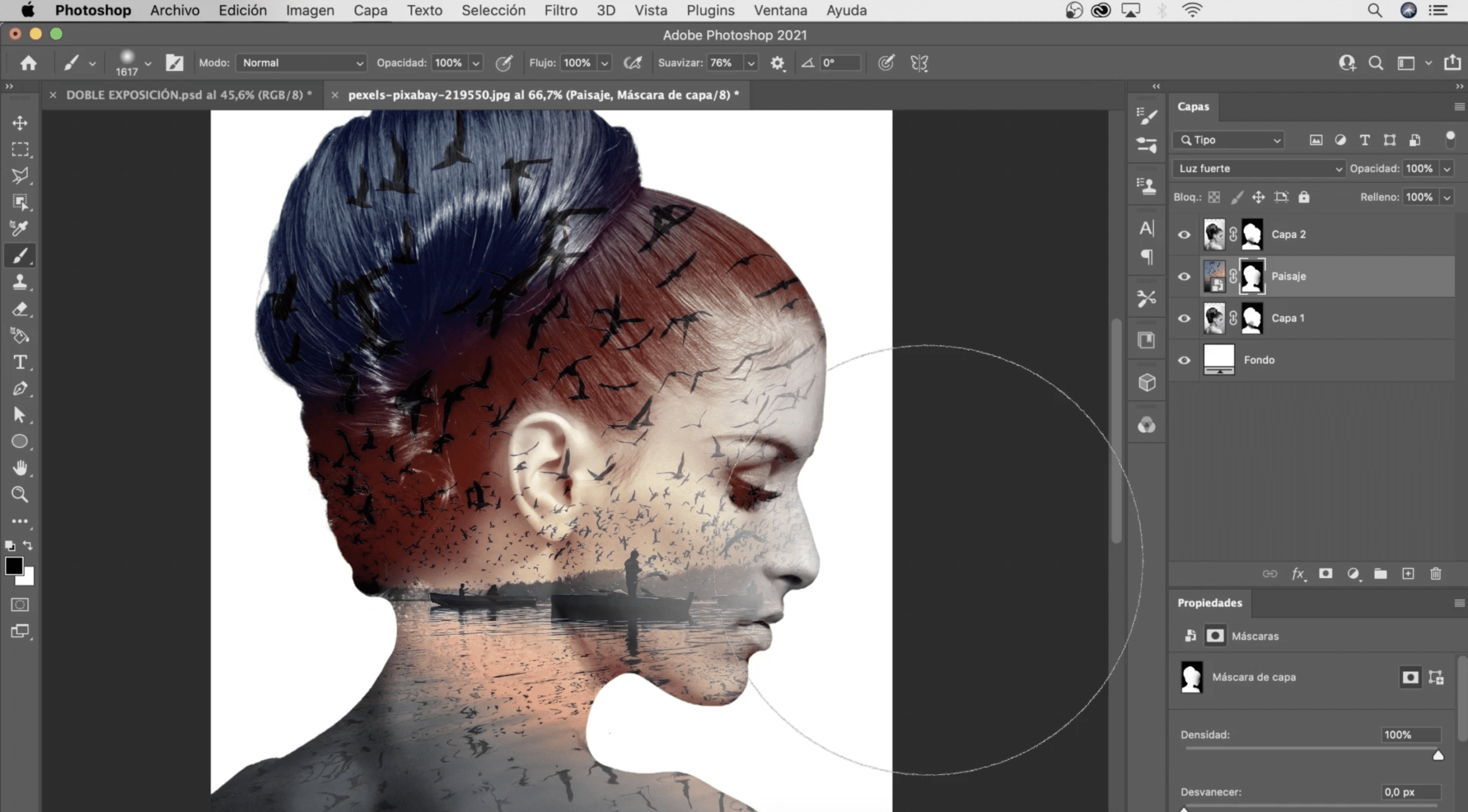
குறைப்போம் 2% இல் "அடுக்கு 25" இன் ஒளிபுகாநிலை. முகத்தின் பார்வையை மேம்படுத்த, நாம் "இயற்கை" அடுக்கு முகமூடி மற்றும் பரவலான கருப்பு வட்ட தூரிகைக்கு செல்வோம். அம்சங்களை சிறப்பாகக் காணும் வகையில் வண்ணம் தீட்டுவோம் பெண்ணின்
படத்திற்கு உயிரூட்டுங்கள், இறுதித் தொடுதலைக் கொடுங்கள்
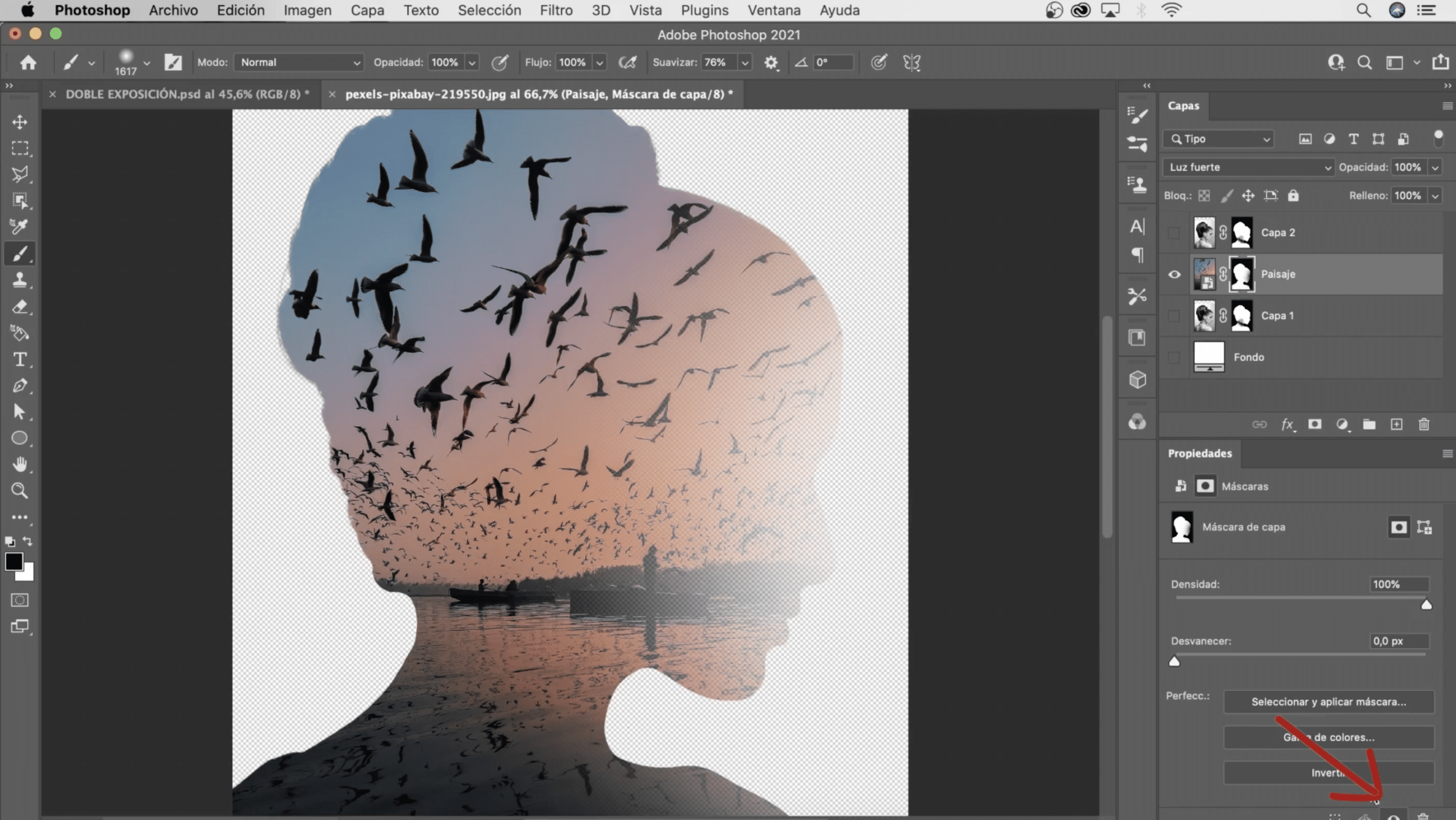
இதுவரை எங்களிடம் இருப்பது ஏற்கனவே நன்றாக இருக்கிறது, ஆனால் இறுதித் தொடுதலைக் கொடுப்போம் அதனால் முடிவு சரியானது. முகமூடிகள் உட்பட அனைத்து அடுக்குகளையும் மறைக்கவும், "இயற்கை" அடுக்கு கழித்தல். அதை மறைக்கும் முகமூடியை கண்ணுக்கு தெரியாததாக மாற்ற, அதன் மீது கிளிக் செய்து, மேலே உள்ள படத்தில் குறிக்கப்பட்டுள்ள கண்ணை அழுத்தவும். உங்களுக்கு விருப்பமான தேர்வுக் கருவியில், பொருள் தேர்வுக் கருவியைப் பயன்படுத்தினேன், வானத்தில் தங்கியிருக்கும் சில பறவைகளைத் தேர்ந்தெடுக்கவும், அவற்றை ஒரு தனி அடுக்கில் நகலெடுத்து ஒட்டவும் நாம் மேலே வைப்போம். நீங்கள் தேர்ந்தெடுக்கும் போது ஒளிவட்டத்தை விடாமல் பார்த்துக் கொள்ளுங்கள், ஏனெனில் அது காண்பிக்கப்படும். அந்தப் புதிய அடுக்குக்கு, பறவைகளுடன், நிலப்பரப்பில் அதே கலப்பு பயன்முறையைப் பயன்படுத்துவோம், மேலும் ஒளிபுகாநிலையை 80% ஆகக் குறைப்போம் அதனால் தொனி முடிந்தவரை ஒத்ததாக இருக்கும். எப்பொழுதும் எஞ்சியிருந்தால், அடுக்கை நகர்த்தி பறவைகளை எங்கு வேண்டுமானாலும் வைக்கலாம் நீங்கள் ஒரு அடுக்கு முகமூடியை உருவாக்கி அவற்றை கருப்பு நிறத்தில் மூடலாம் நாம் முன்பு செய்தது போல்.
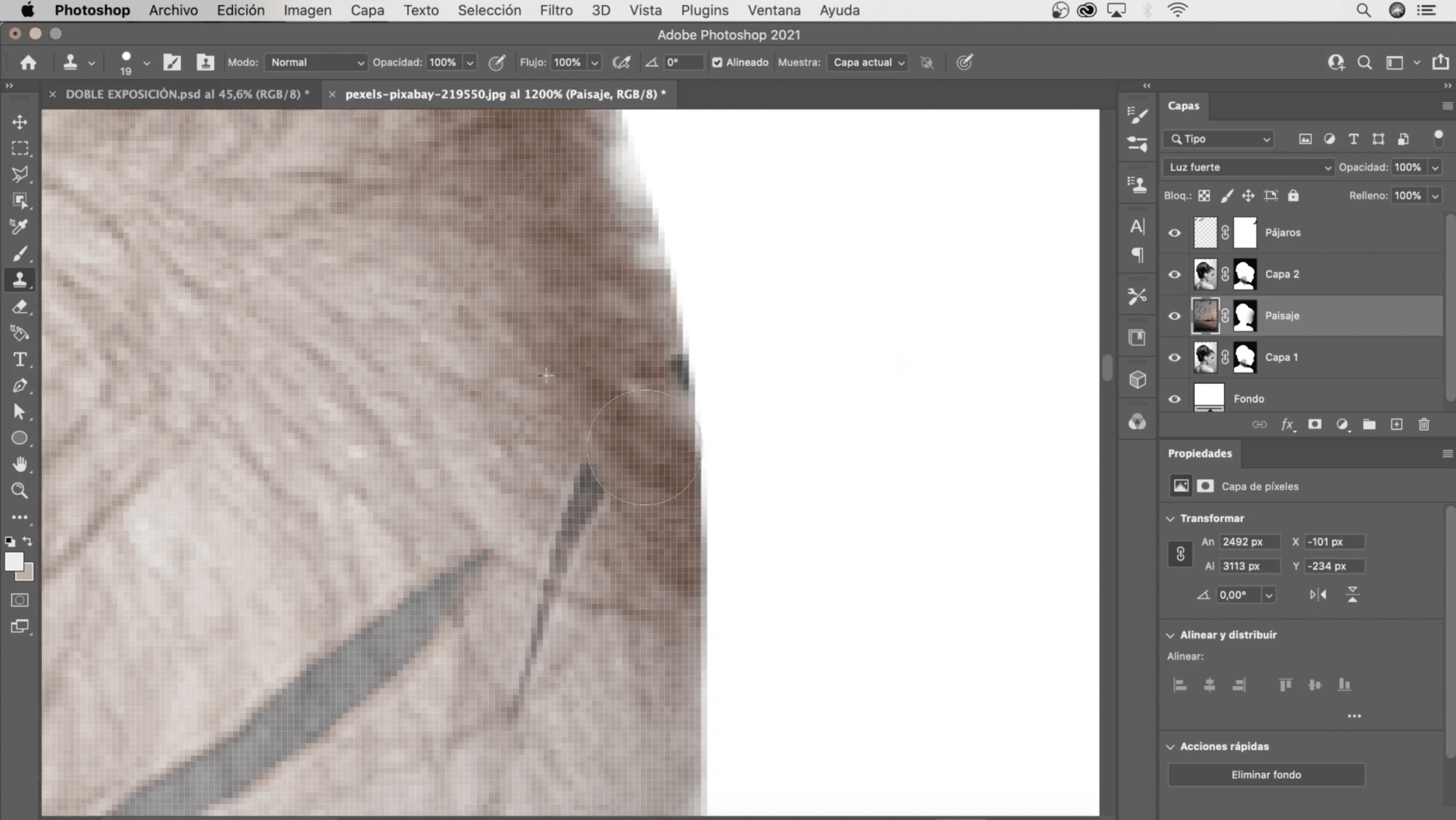
கவனம் செலுத்தினால், சில பறவைகள் வெட்டப்பட்டிருக்கும், அல்லது அவர்கள் எப்படி இருக்கிறார்கள் என்பதை நீங்கள் விரும்ப மாட்டீர்கள். சிகுளோன் பிளக் மூலம் அவற்றை நீக்கலாம். விருப்ப விசையை அழுத்தி, நீங்கள் நீக்க விரும்பும் உறுப்பின் மீது கவனமாக வண்ணம் தீட்டவும்.
சட்டத்தை சரிசெய்து அடுக்குகளை ஒன்றிணைக்கவும்
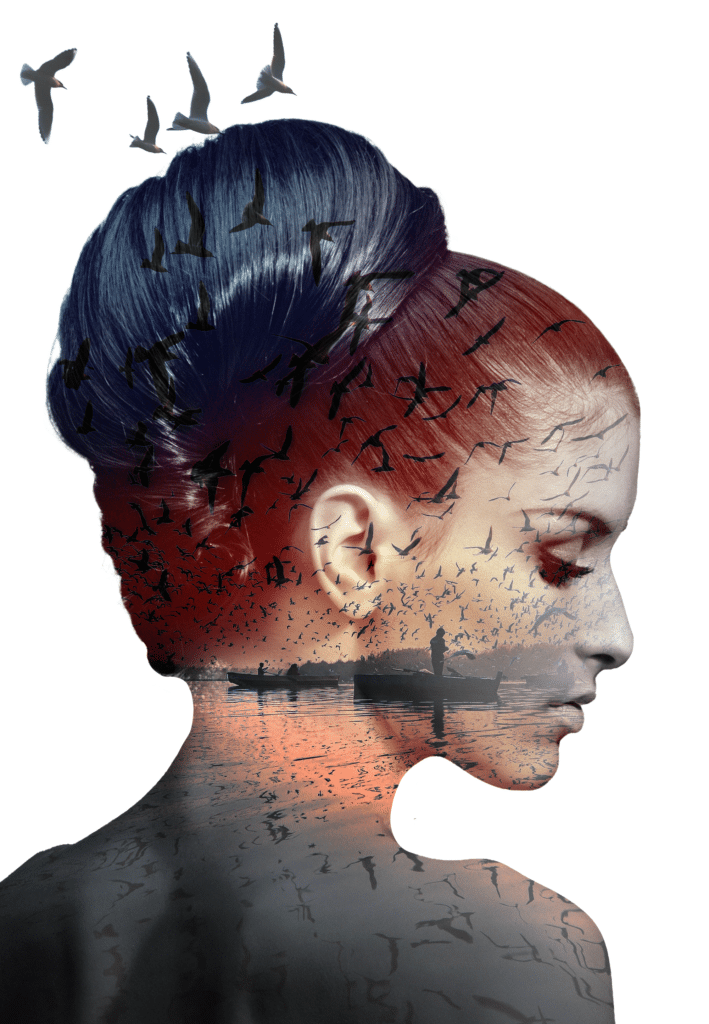
ஒருவேளை, பறவைகளைச் சேர்க்கும்போது, படம் சரியாக வடிவமைக்கப்படவில்லை, பயிர் கருவி மூலம் நீங்கள் சட்டத்தை மாற்றலாம். இரட்டை வெளிப்பாடு விளைவுடன் எங்கள் படம் இப்படித்தான் இருக்கும்.